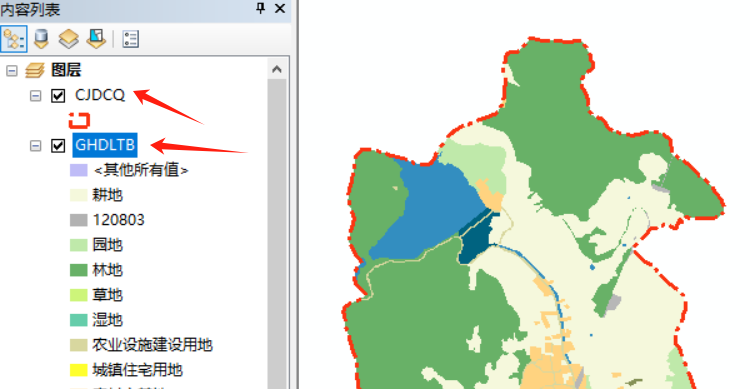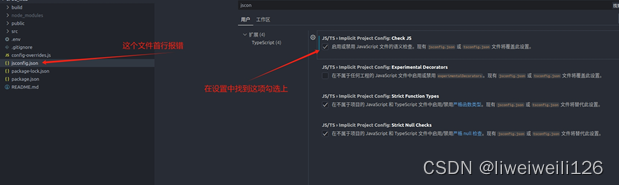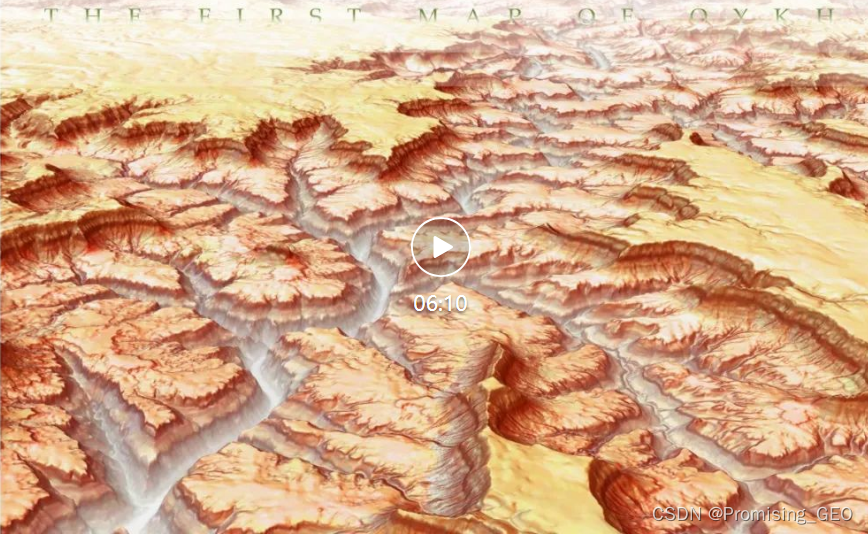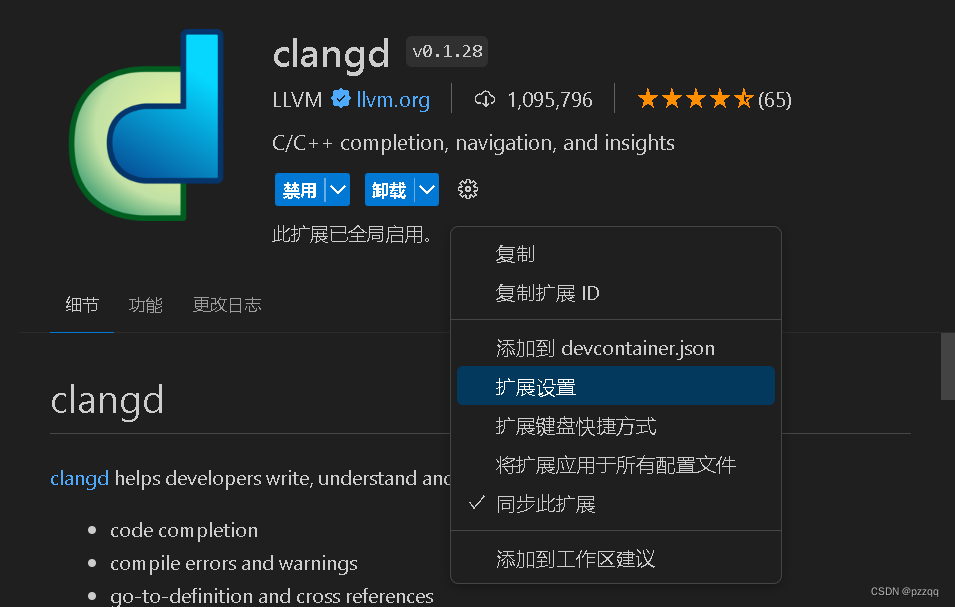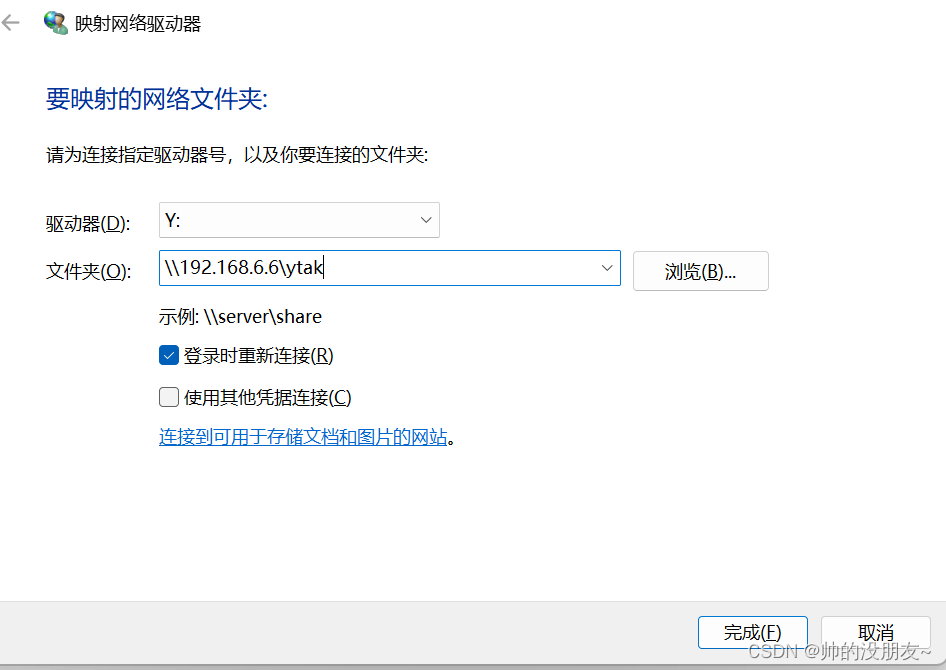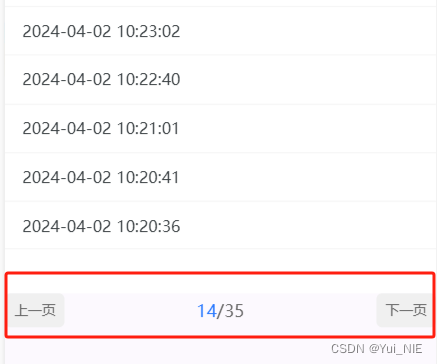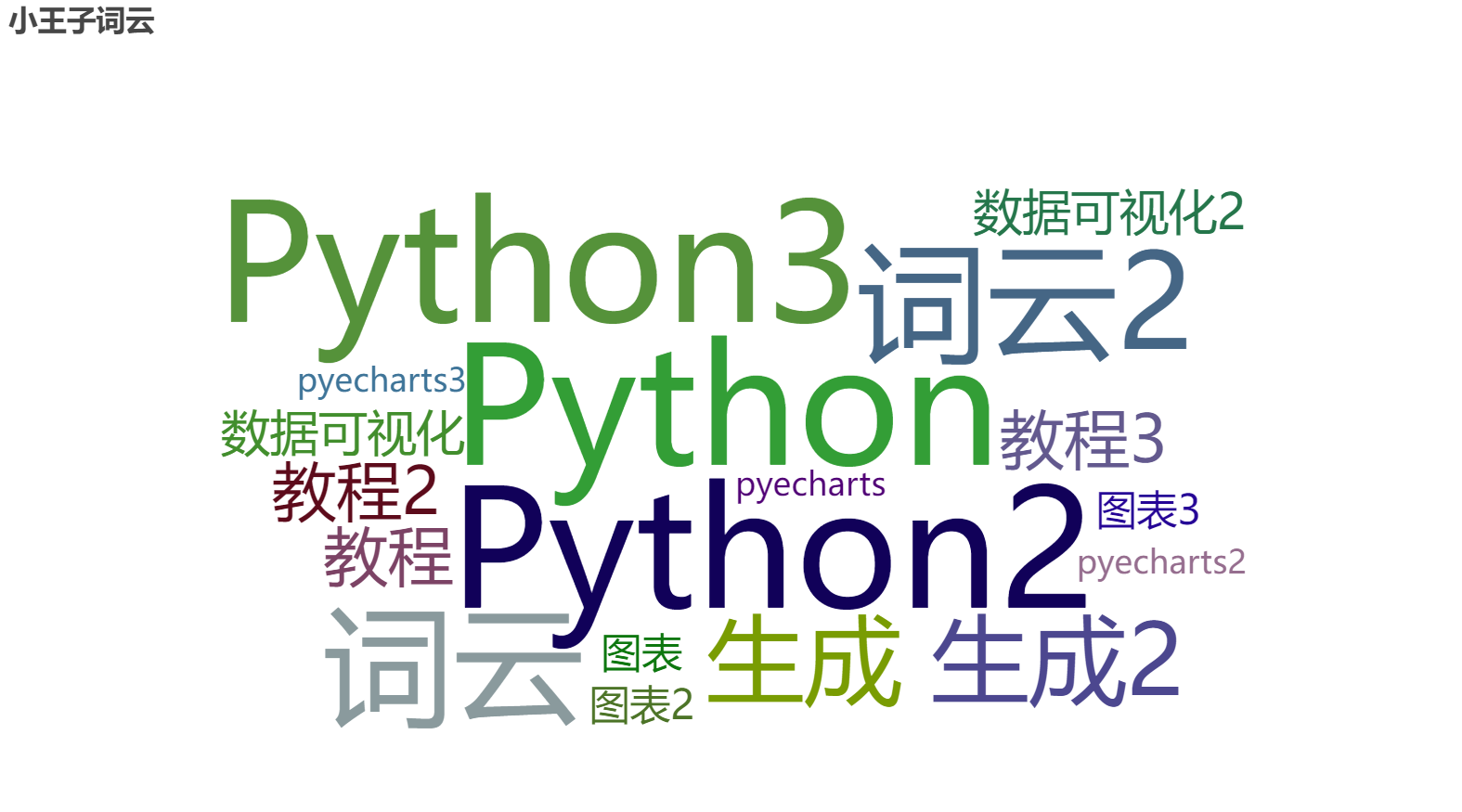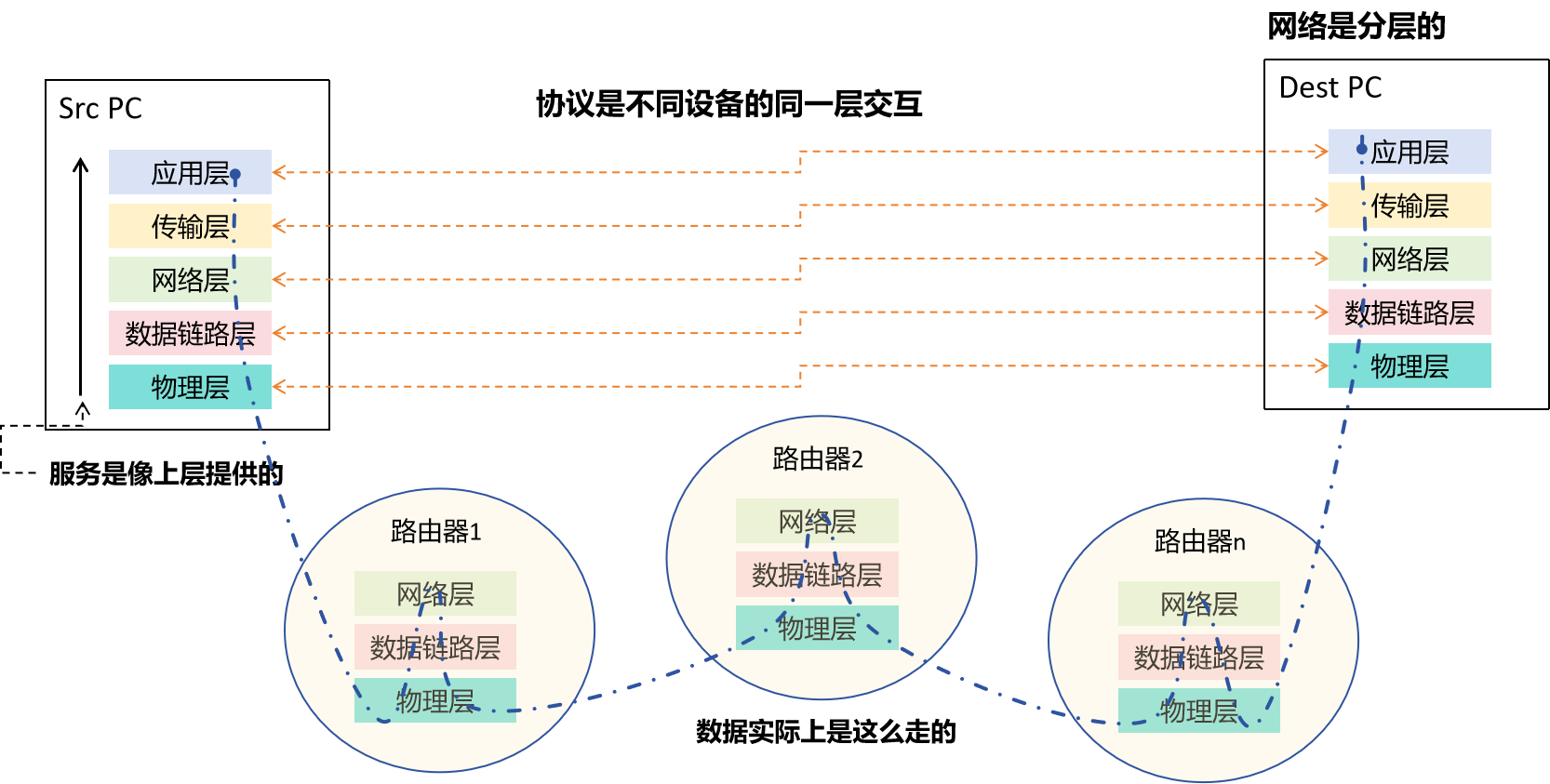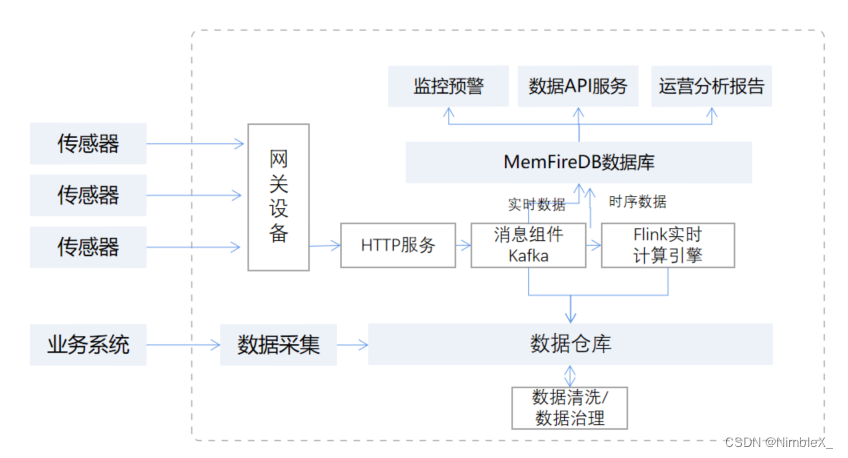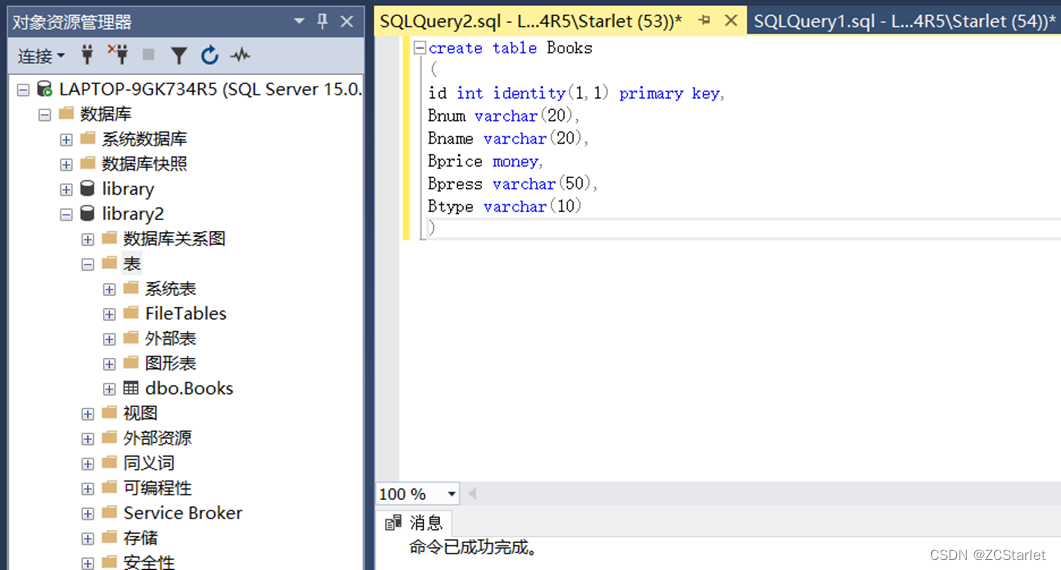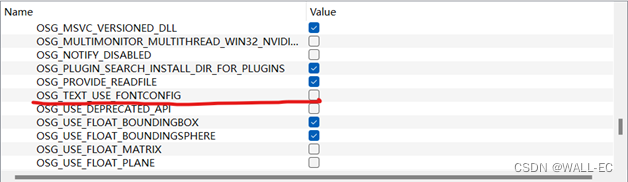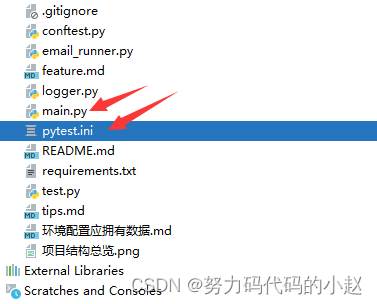空洞指的是图层中被要素包围所形成的没有被要素覆盖的地方,当图层要素数量非常庞大时,寻找这些空洞就不能一个一个的通过目测去寻找了,需要通过使用工具来实现这一目标。
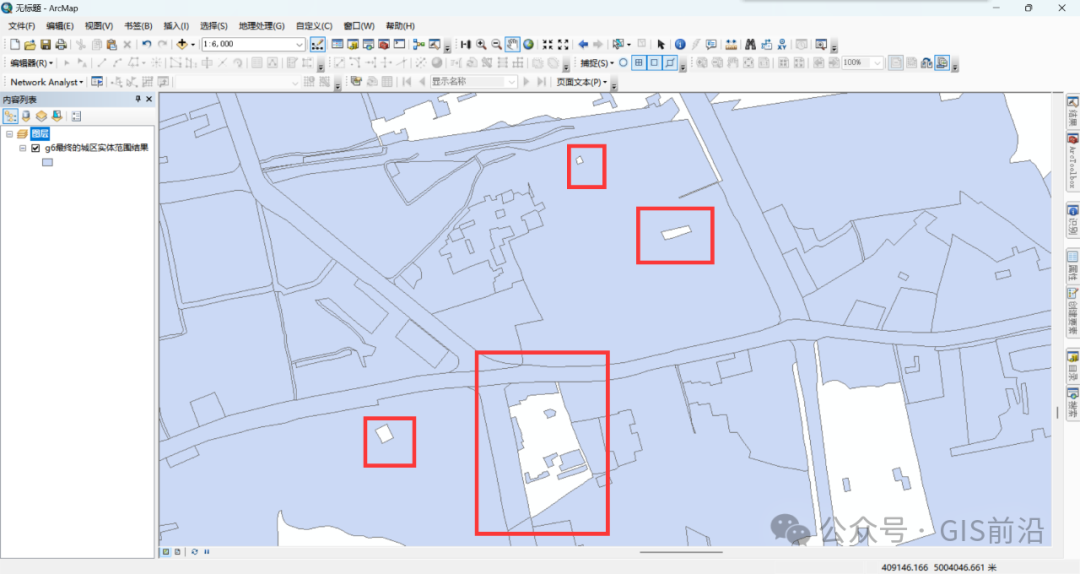
一、【要素转线】工具
利用【要素转线】工具可以将空洞同图层要素处于一样都是被线要素圈起来的状态。
工具位置:【数据管理工具】→【要素】→【要素转线】
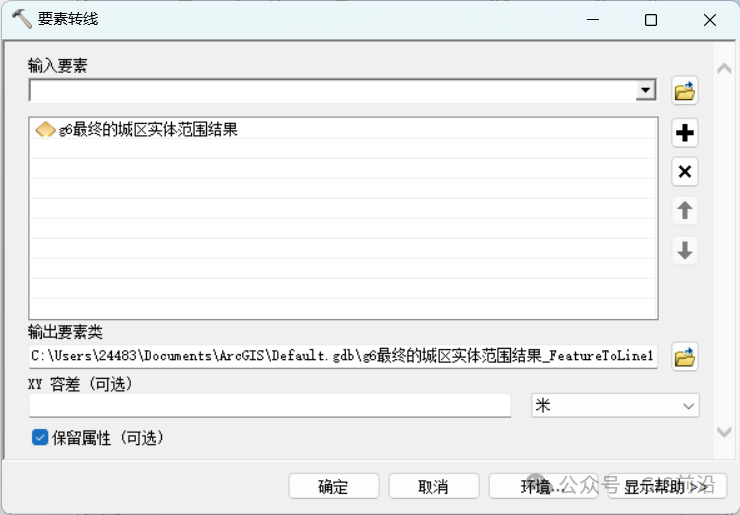
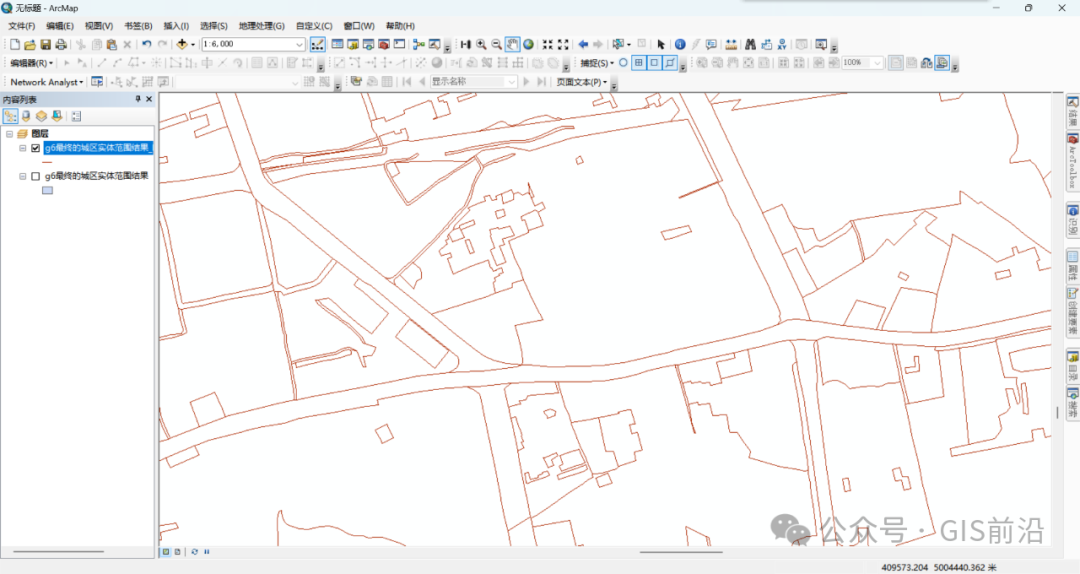
二、【要素转面】工具
利用【要素转面】工具可以将空洞绘制为图层要素,也就是将图层要素中的空洞给填充上。
工具位置:【数据管理工具】→【要素】→【要素转面】
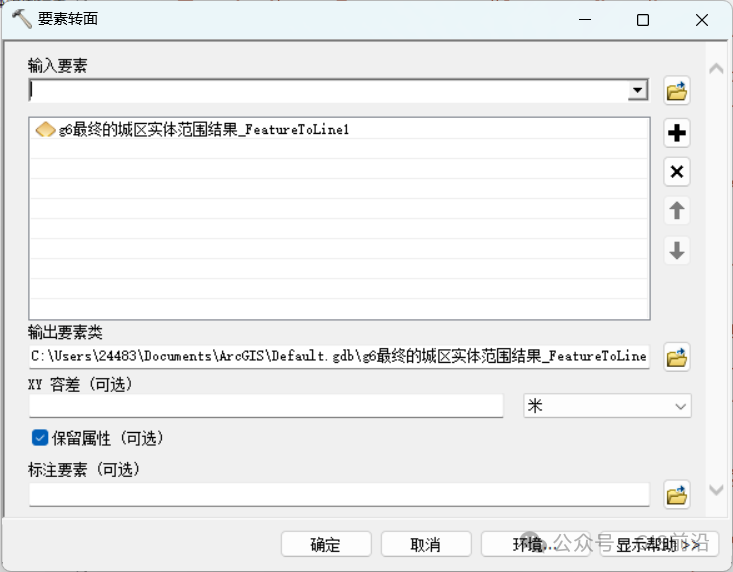
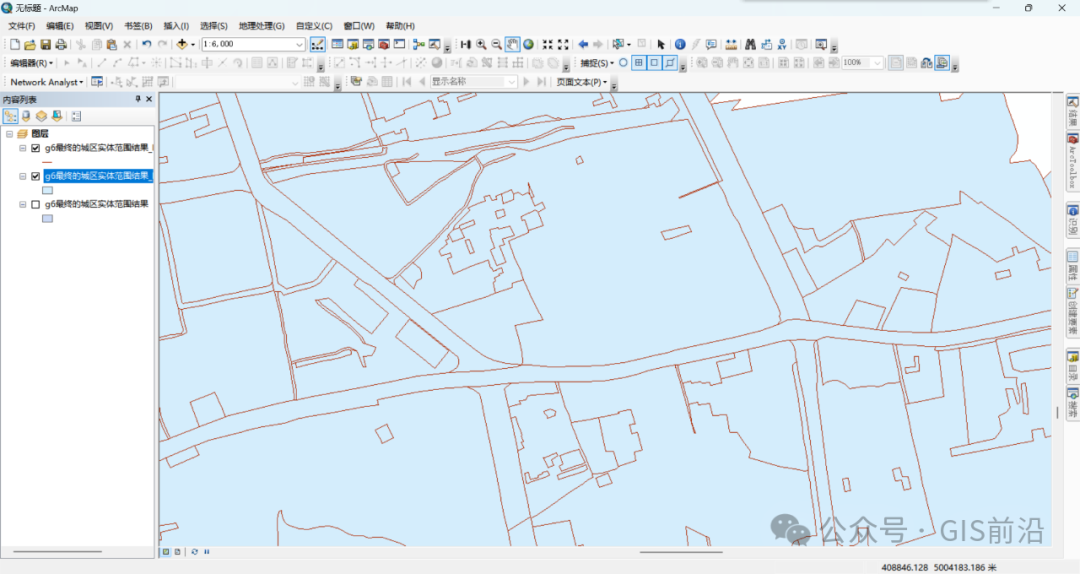
![]()
三、【擦除】工具
使用【擦除】工具,将【要素转面】工具生成的图层擦除原图层,保留下来的要素就是原图层中存在的空洞。
工具位置:【分析工具】→【叠加分析】→【擦除】
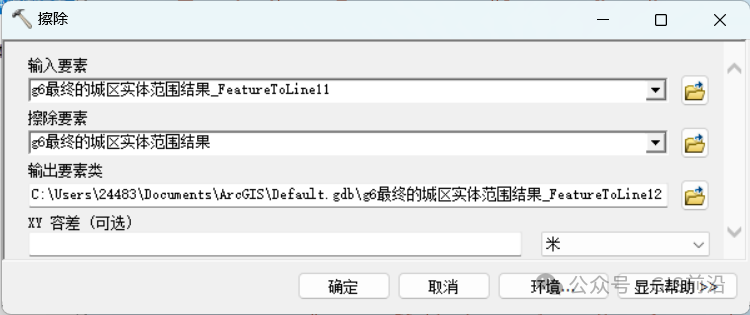
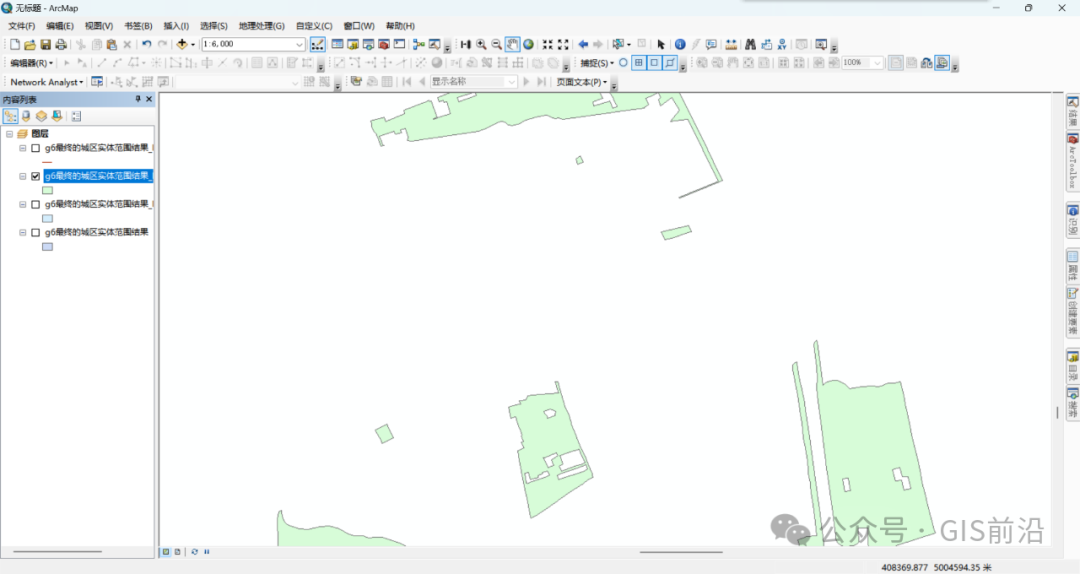
若是对空洞有面积要求,可以在【属性表】中利用【按属性选择】进行筛选。

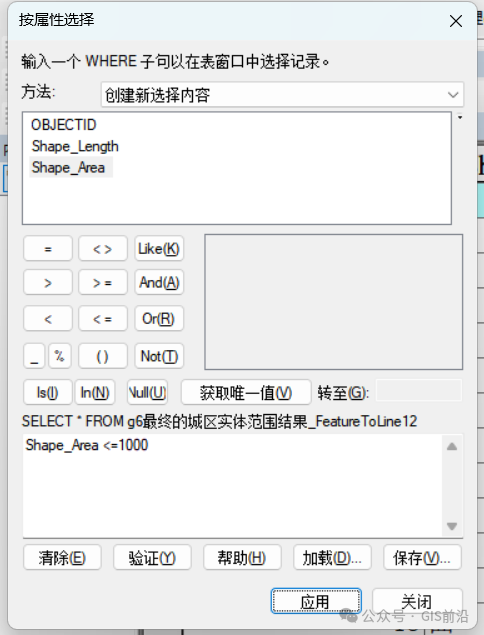
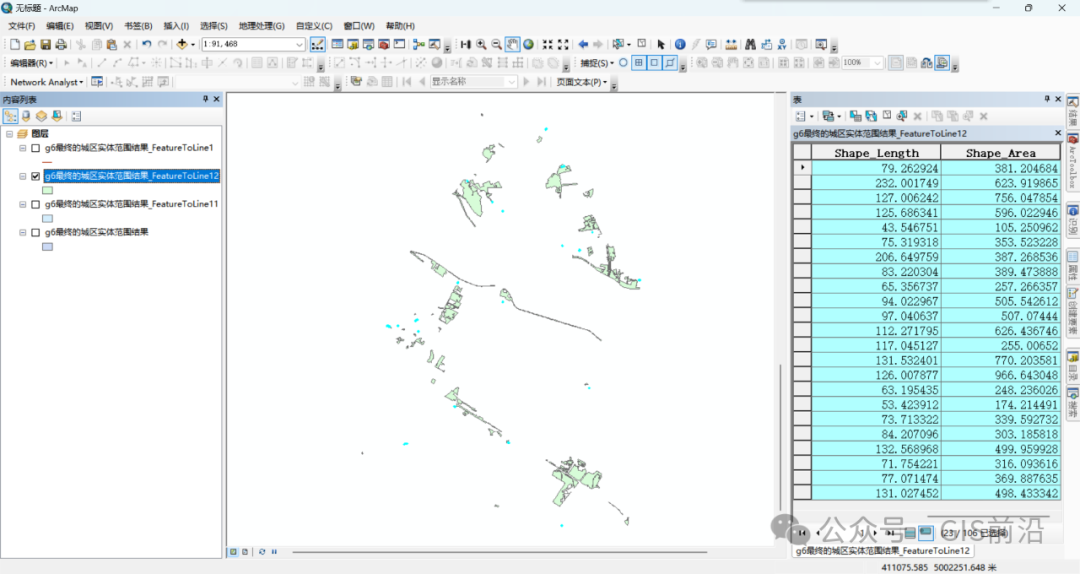
四、【消除面部件】工具
这里说一下为什么不用【消除面部件】工具来代替一、二步,该工具只能消除单一要素中的空洞,由下图显示的多个要素围成的空洞则无法消除。
工具位置:【数据管理工具】→【制图综合】→【消除面部件】
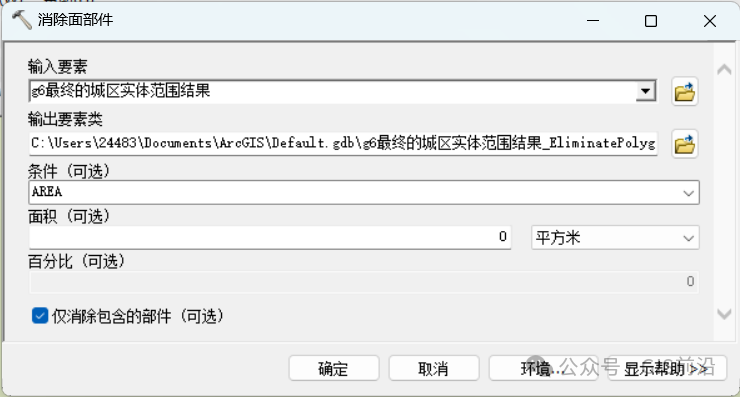
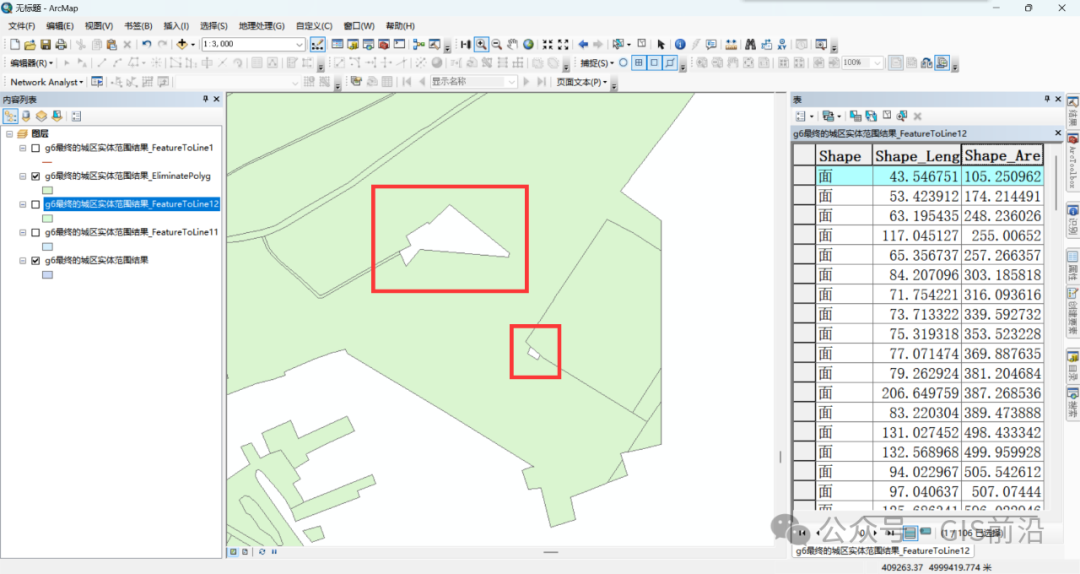
五、【融合】工具
不过若是在使用【消除面部件】工具之前先将所有要素使用【融合】工具融合在一起也是可行的。
工具位置:【数据管理工具】→【制图综合】→【融合】
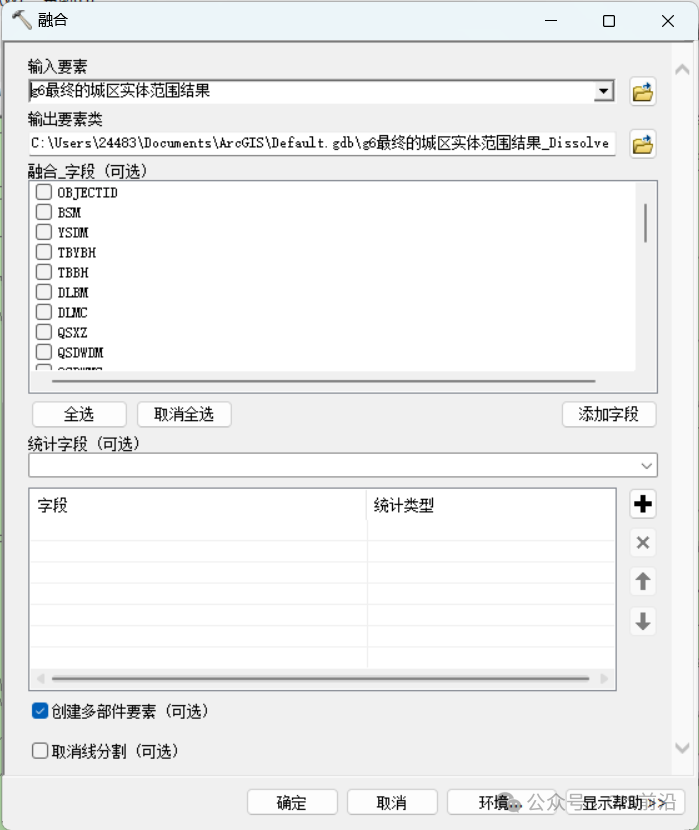

六、形成标记
为了方便观察可以将【擦除】工具生成的空洞面要素利用【要素转点】工具转为点要素,并设置点要素符号样式。
工具位置:【数据管理工具】→【要素】→【要素转点】
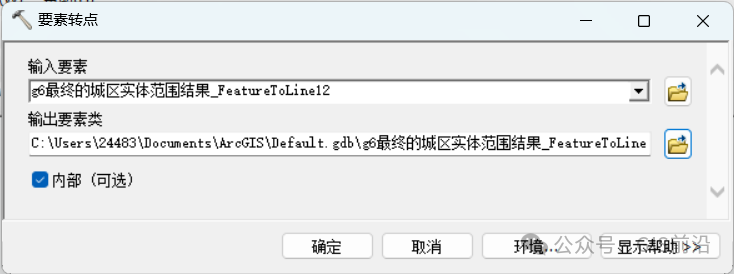
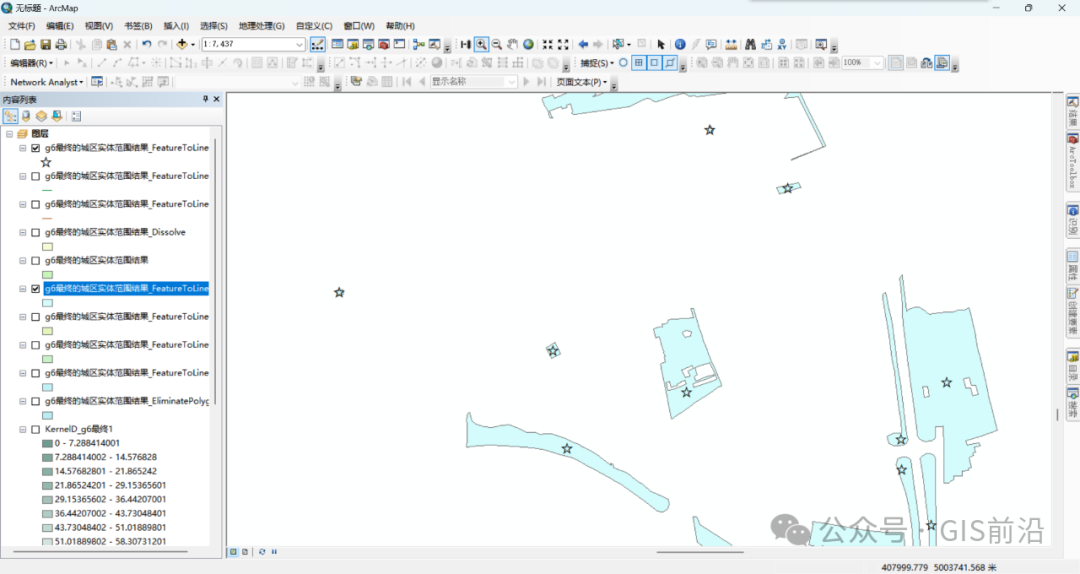
七、总结
最终要实现寻找图层要素中的空洞这一目标,总共可以有两个工作流,分别是:
【要素转线】→【要素转面】→【擦除】→【要素转点】;
【融合】→【消除面部件】→【擦除】→【要素转点】。
声明:转载此文不为商业用途。文字和图片版权归原作者所有,若有来源标注错误或侵犯了您的合法权益,请与我们联系,我们将及时处理,谢谢。